Безпроблемно дублирайте вашия Android екран на Linux със Scrcpy
Представете си, че имате възможността да управлявате известията, обажданията и съобщенията си от Android директно на екрана на вашия компютър. Със Scrcpy, инструмент с отворен код, който е напълно безплатен, това не е просто мечта; това е реалност. Това ръководство ще ви преведе през целия процес на дублиране на вашия Android екран на Linux система, като гарантира, че няма да пропуснете нито едно от вашите важни известия, докато работите.
Какво е Scrcpy?
Scrcpy, съкращение от Screen Copy, ви позволява както да дублирате, така и да управлявате устройството си с Android от вашия компютър, поддържайки платформи като Linux, Windows и macOS. Инструментът използва Android Debug Bridge (ADB) за свързване на вашия телефон с вашия компютър, като ви дава безпроблемно стрийминг изживяване направо от екрана на вашето устройство. Най-добрата част? Можете да взаимодействате с устройството си с Android с помощта на клавиатурата и мишката на вашия компютър, трансформирайки начина, по който управлявате известия и приложения.
За разлика от много други инструменти, които предоставят подобни възможности за дублиране на екрана, Scrcpy може да се похвали с високо качество с ниска латентност и не затрупва вашето устройство с ненужни приложения. Този ненатрапчив инструмент променя играта за потребители, които се нуждаят от надеждни и ефективни решения за дублиране на екрана на Android.
Стъпка 1: Активирайте USB отстраняване на грешки на вашето устройство с Android
Преди да се потопите в инсталирането и използването на Screcpy, трябва да активирате USB отстраняване на грешки на вашето устройство с Android. Тази настройка позволява на устройството ви с Android да комуникира ефективно с вашия компютър.
- Отворете приложението Настройки на устройството си с Android и превъртете надолу, за да натиснете Всичко за телефона .
- Намерете записа Номер на компилация и го докоснете седем пъти. За потребители на Xiaomi, вместо това потърсете версията на MIUI . Подкана, указваща „Вече сте разработчик“, ще потвърди, че вече имате достъп до Опции за разработчици.
- Върнете се в менюто Настройки и навигирайте до Система или Допълнителни настройки .
- Докоснете Опции за разработчици и активирайте USB отстраняване на грешки . Вашето устройство може да покаже предупреждение за активиране на тази функция за бъдещи дейности.
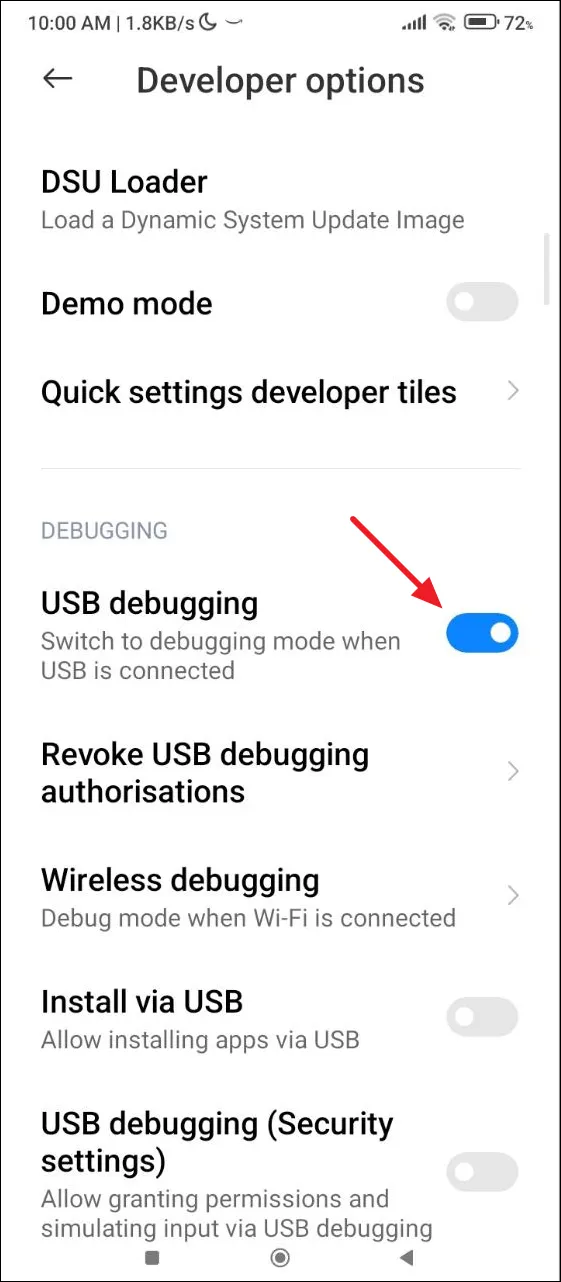
Стъпка 2: Инсталирайте Scrcpy на вашия Linux компютър
Сега, когато USB отстраняването на грешки е активирано, е време да инсталирате Scrcpy на вашата Linux система. Ето подробните стъпки, които трябва да следвате:
- Отворете терминала на вашата Linux машина и въведете конкретната команда за вашата Linux дистрибуция:
- Arch и неговите производни:
pacman -S scrcpy - Fedora:
dnf copr enable zeno/scrcpy && dnf install scrcpy - Gentoo:
emerge scrcpy - Ubuntu/Debian:
snap install scrcpy - Ако използвате Ubuntu или Debian и искате да избегнете Snap, първо актуализирайте системата си, като изпълните
sudo apt update.
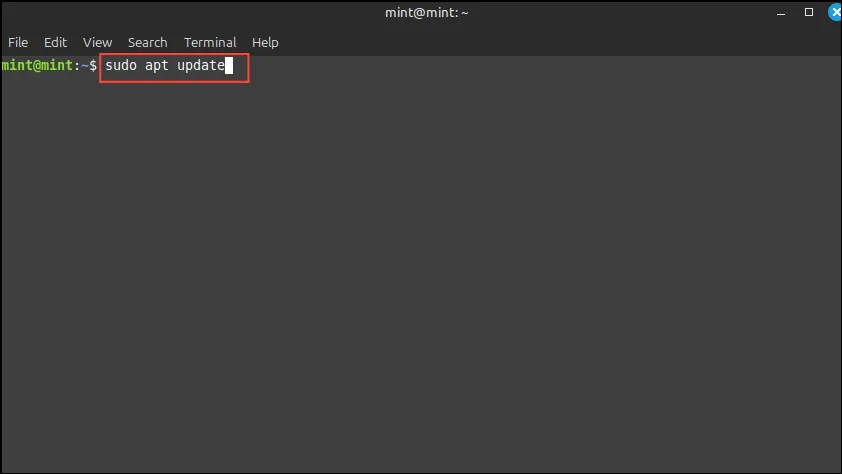
- Инсталирайте необходимите зависимости, като изпълните всяка от тези команди:
-
sudo apt install ffmpeg libsdl2-2.0-0 adb wget \ -
gcc git pkg-config meson ninja-build libsdl2-dev \ -
libavcodec-dev libavdevice-dev libavformat-dev libavutil-dev \ -
libswresample-dev libusb-1.0-0 libusb-1.0-0-dev
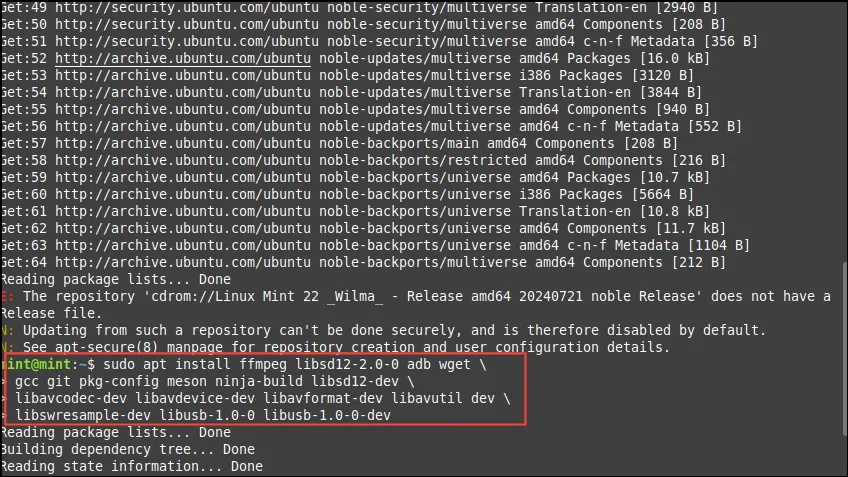
- Клонирайте GitHub хранилището на Scrcpy и изпълнете инсталационния скрипт, като напишете следното:
-
git clone https://github.com/Genymobile/scrcpy -
cd scrcpy -
./install_release.sh
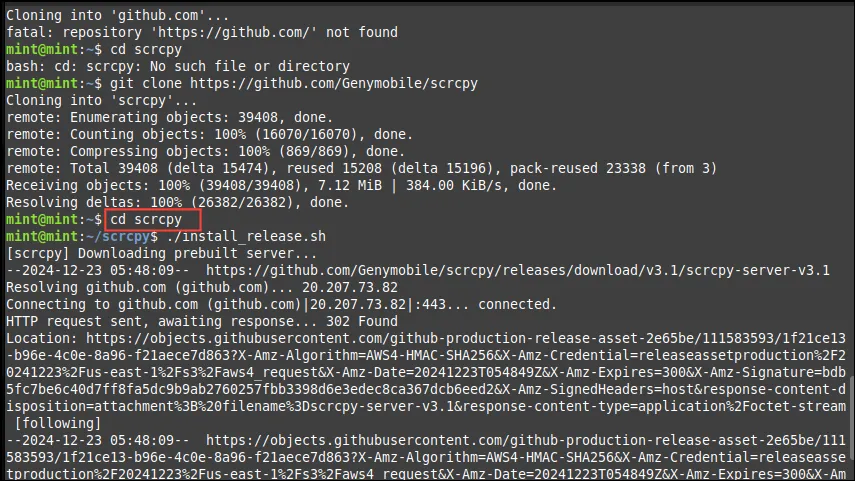
- Проверете вашата инсталация на Scrcpy, като проверите нейната версия:
-
scrcpy --version
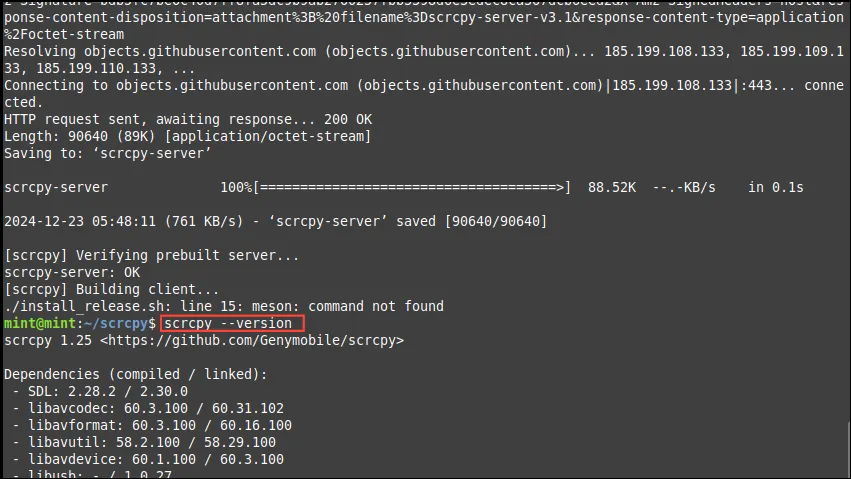
Стъпка 3: Започнете да дублирате вашето Android устройство на Linux
- Уверете се, че USB отстраняването на грешки остава активирано и свържете вашето Android устройство към вашия Linux компютър с помощта на USB кабел. Ако използвате виртуална машина, активирайте USB достъп чрез „Устройства“.
- Въведете командата
adb devicesв терминала, за да потвърдите, че вашето устройство е достъпно. - След потвърждение изпълнете,
scrcpyза да започнете процеса на дублиране. Можете да управлявате интерфейса на Android с помощта на мишката и клавиатурата си, както бихте направили на телефона си – докоснете приложение, за да го отворите, щракнете с десния бутон, за да се върнете назад, и щракнете със средния бутон за началния екран.
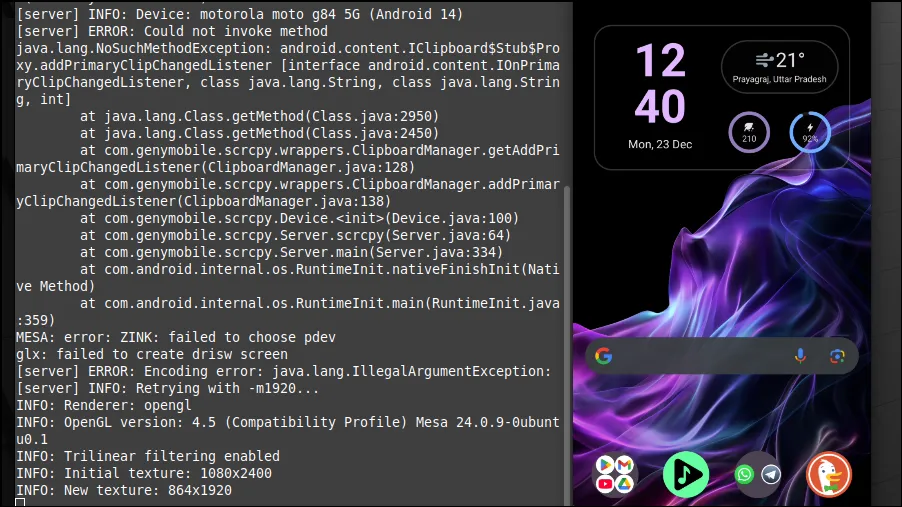
Работа с множество Android устройства
Ако имате повече от едно свързано устройство с Android, можете да посочите кое да отразявате:
- Използвайте
scrcpy --serial=example_serial_numberза насочване към конкретно устройство. - За устройства, свързани чрез USB, използвайте
scrcpy --select-usb. - За устройства, свързани чрез TCP/IP, командата
scrcpy --select-tcpipго насочва съответно. - За TCP/IP връзки можете да замените IP адреса с действителния TCP/IP адрес на вашето устройство, като използвате
scrcpy --tcpip=192.168.1.1:5555.
Безжично дублиране на вашето Android устройство
За безжично изживяване се уверете, че и двете устройства са в една и съща мрежа:
- Първоначално свържете телефона си чрез USB и стартирайте,
adb devicesза да осигурите разпознаване. - Активирайте безжично отстраняване на грешки с
adb tcpip 5555. - Изключете USB кабела и извлечете IP адреса на телефона си от секцията Всичко за телефона в Настройки.
- Започнете да се свързвате безжично с
adb connect ip.address.of.phone:5555. - Стартирайте,
scrcpyза да започнете безжично дублиране.
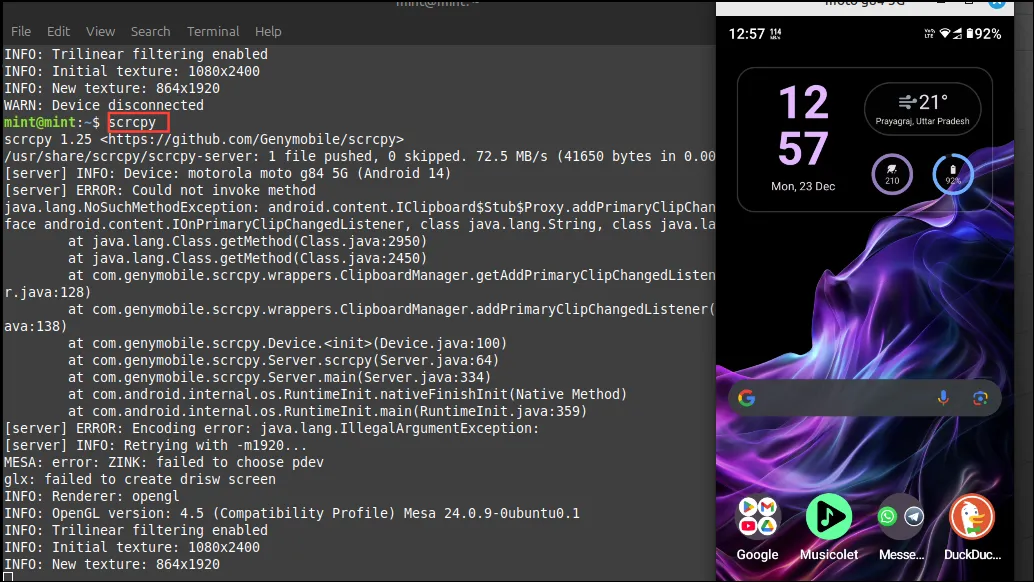
Разширени съвети за Scrcpy
- Регулирайте качеството и производителността на вашия поток, като конфигурирате параметри като кадрова честота, кодек и разделителна способност по време на дублиране.
- Използвайте командата
scrcpy --video-source=camera, за да отразявате камерата на вашето устройство вместо екрана, позволявайки възпроизвеждане на аудио от микрофона на вашето устройство на вашия компютър. - Записвайте дейността си на екрана с команди като
scrcpy --record=file.mp4и персонализирайте записите, за да включват или изключват аудио. - Създавайте отделни дисплеи за различни задачи, като използвате команди, пригодени не само за главния екран, но и за конкретни приложения.
- Разгледайте инструменти като AirDroid, но не забравяйте, че Scrcpy предлага напълно безплатно решение с отворен код, което го прави идеален избор за отразяване на екрана.
За по-подробни инструкции и визуални материали вижте оригиналните източници и изображения
Допълнителни прозрения
1. Какво да направя, ако Scrcpy не разпознае моето устройство?
Уверете се, че вашето Android устройство има активирано USB отстраняване на грешки и че е правилно свързано към вашия компютър чрез USB. Може да се наложи да оторизирате компютъра си на телефона си, ако видите известие с искане за разрешение.
2. Мога ли да използвам Scrcpy с което и да е устройство с Android?
Да, Scrcpy е съвместим с широк набор от устройства с Android, стига ADB да функционира и USB отстраняването на грешки на вашето устройство е активирано. Той е универсален и работи с много марки и модели.
3. Има ли ограничение на обхвата на безжичната връзка?
Да, обхватът на безжичната връзка обикновено е ограничен до вашата локална Wi-Fi мрежа. Уверете се, че вашето устройство с Android и компютърът с Linux са постоянно в една и съща мрежа за оптимална производителност на дублирането.
Вашият коментар